福岡では2月17日に、ちらちらと初雪を観測しました。今まで一番遅い初雪の記録2月6日を111年ぶりに更新したそうです。
さて今日はこのところいろいろトライしているウインドウズ7のサポート停止に対する対策を書いておきます。そろそろlinuxを中心にパソコン生活を始めようというわけです。
 上の写真はLinux Mintを起動した時のデスクトップです。windowsとよく似ていますね。linuxといえばターミナルでのコマンド操作というのがよく話題になりますが、windowsとそっくりのデスクトップでマウスで操作するだけで使えますので、まずはこうしたwindowsなみのグラフィカルインターフェイスで使うのがおすすめです。
上の写真はLinux Mintを起動した時のデスクトップです。windowsとよく似ていますね。linuxといえばターミナルでのコマンド操作というのがよく話題になりますが、windowsとそっくりのデスクトップでマウスで操作するだけで使えますので、まずはこうしたwindowsなみのグラフィカルインターフェイスで使うのがおすすめです。
私はwindows7で動くパソコンをもっているのですが、windows7のサポートが今年の1月14日で終了した(windows defenderの更新はつづいているようです)ので、それに対する対策を講じなくてはなりませんでした。九大図書館などに自宅からwindows7を使っているパソコンでアクセスするとき文献をダウンロードしようとすると、画面一杯に警告画面が表示され、windows10への切り替えを促され、文献のダウンロードはできなくなっています。セキュリティを考慮した措置ですが、まだまだ問題なく使えるwindows7なのにうっとうしいサポート切れ対策を余儀なくされるのにはほとほと、うんざりさせられます。以前windowsXPのサポート切れにともなって、XPからwindows7にアップグレードするときも研究室の多数のXPパソコンをいちいちアップグレードするのは大変でした。今回は大学で使っているwindows7のenterpriseエディションからwindows10へのソフトやデータを残したままでのバージョンアップは結構簡単にできるのですが、それも結構時間と手間がかかるわけです。また使っているパソコンによってはスペックが不足してwindows7のように快適には使えないことがわかりました。windows7でインストールしたソフトもあるし、それがwindows10で動くのかも不明です。パソコン自体はwindows7で問題なく動いているので、無駄な追加投資をしたくないと思い、windows7はネットワークから切り離して利用することとし、ネット接続するときはlinuxを使うことにしました。参考になったのは日経からでているムックの「Windows 7パソコンをLinuxで復活させる本」です。日経Linuxの最近の記事をまとめたものですが、丁度windows7のサポート停止でウインドウズを止めようと思っている方には最適の本だと思います。
要は、windows7のパソコンはネット接続をせずに利用し続け、ネット接続には外付けハードディスク(あるいはSSD, USBでもだいじょうぶです)にインストールしたlinuxを使うという方針です。近頃はほとんどの作業はブラウザでやるので、linuxでブラウザを使う、メールをやりとりするなどができればネットでの作業はことたり、ネット接続していないwindows7を起動すれば、今まで使っていたwindows7で動いていたソフトもそのまま利用できます。(linuxにはwineというソフトがあって、幸運ならwindows7で使っていたソフトもlinuxのwineで動くかもしれません。)
ubuntu などの、日本語入力システム付のlinuxのインストールディスクを使って、USBや外付けのSSDや外付けHDDにlinuxをインストールします。こうしておけば、linuxをインストールした外付けのSSD(HDDでもUSBでもいいです)をwindows7で動くパソコンにとりつけてUSB接続したSSD(HDDあるいはUSBメモリ)から起動すればLinuxが使えますし、USB接続を外して(つまりUSBケーブルを外して)起動すればあいかわらず今まで使っていたwindows7が使えます。(他のwindowsとの共存のやり方としてはデュアルブートといって、起動したらlinuxかwindows7かどちらを使うかを選んでから起動すると言う便利な方法もありますが、これはどちらか一方が壊れたときとかにトラブルがおこることが多いそうですのでやめました。またlinuxの中でwindows7の仮想マシーンを起動して利用するというのもありますが、パソコンのスペックがいるし、windows7の仮想ディスクをつくるのにproduct IDがいるとかいろいろめんどうくさいのでやめました。)というわけで以下は外付けSDDにlinuxをインストールする手順です。
いろいろあるlinuxの配布版(ディストリビューション、ディストロ)のどれを使うか?distributionにはいろいろあってどれを使うか迷うのですが以下のようなdistributionは有名です。
・Ubuntu Desktop 日本語 Remix
・Linux Mint これには3種類あってCinnamonというのがおすすめです。32bit版と64bit版があります。
・puppy linux日本語版
・Pop!_OS(プライバシーを重んじているlinuxでファイルは自動で全部暗号化され、この配布版を作成している会社にデータを送ることもないそうです。日本語の利用設定も簡単)
・Zorin OS(これはwindowsからの乗換え用をうたっているものです。商用版あり)
これらはwindowsからの乗換えの記事でよくとりあげられています。私は最初 puppy linuxをUSBメモリに入れて使ってみました。linux mintは世界で一番多く利用されているlinuxだそうで、壁紙もきれいなのでこれもおすすめです。私はネットで情報が多い、Ubuntu Desktop 日本語 Remixを採用しました。これも他のdistributionと同じではじめから日本語入力システムMozcがセットでついていて便利ですし、windowsでつかっていたIMEの辞書も簡単に移行できるのでおすすめです。(下はLinux Mintの画面で、windowsのスタートボタンにあたるところをマウスでクリックした様子です)
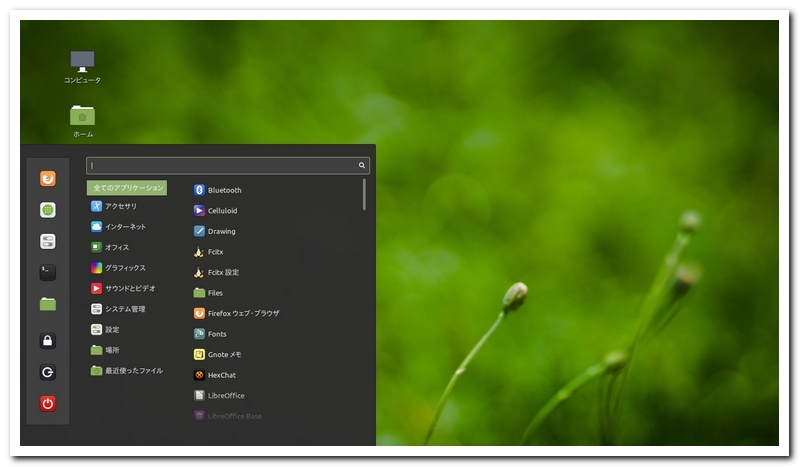 長くなりましたので、今日はこの程度にして次回からは具体的なインストールの手順を書いていこうと思います。(次回のリンクはここです。)
長くなりましたので、今日はこの程度にして次回からは具体的なインストールの手順を書いていこうと思います。(次回のリンクはここです。)
他のやり方としてはVirtualboxというソフトをウインドウズのパソコンにインストールして、仮想マシーンとしてlinuxを動かすこともできます。これは私が大学の授業でlinuxの導入実習で使っていた方法です。以前のブログの記事にはこのやり方とlinuxの入門書があげてありますのでご覧ください。